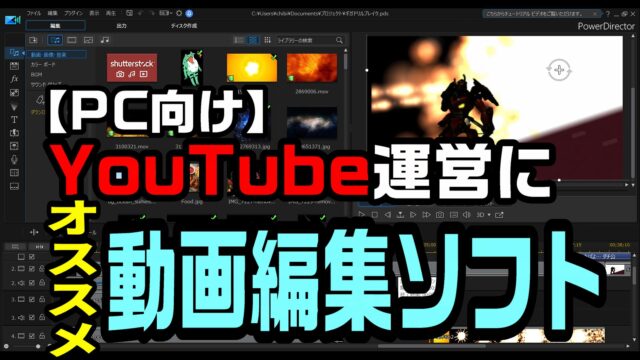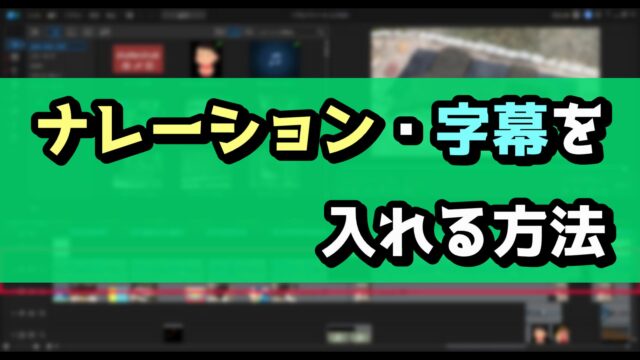YouTubeの運用歴だけは、そこそこ長い私がですが…(5年くらい)
この度、4000人を超える方々にチャンネル登録頂けました!
やったぜベイビー!
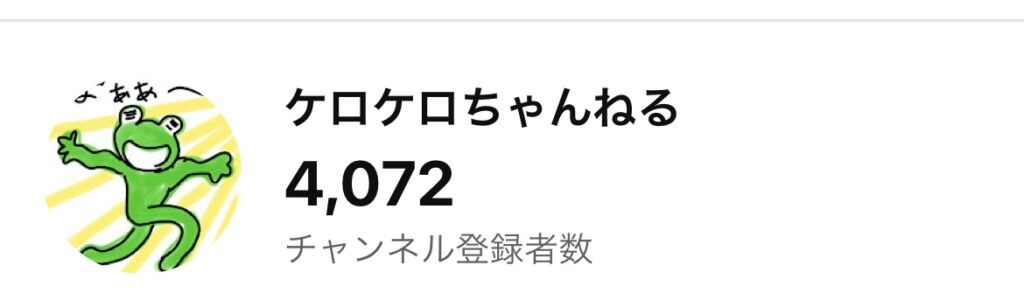
ちなみに、下3桁が伝説目になってますね。ケロケロちゃんねる
さて…この4000人という登録者ですが… 中々に頑張った結果であると思います。
もちろん、サクッと達成できた方もいるとは思うのですが…
私も含め、多くの方はコツコツと継続した結果のハズです。
ちなみに私は、バズッたことなどございませぬ…
そう…ポイントは「継続」です。
YouTubeで登録者がバチコーンと増える方法は分かりませんが(誰か教えろください)、
運営を継続させるコツなら分かります。
…というわけでこの記事では、長く継続できるコツをまとめました。
ぜひ参考にしてみてください。
編集環境はデスクトップPC または ノートPCで
スマホで動画編集をしている方もいるでしょうが… やはり、デスクトップまたはノートPCがオススメです。
スマホは手軽で便利なのですが… 動画編集においては不向きです。
- 画面が小さい
- エフェクトの設定、文字入力などの操作性は、タッチパネルだと時間がかかる
要するに…小さい画面でアレコレ編集するのが大変になります。
やはりPCがオススメです。デスクトップかノートかはお好みで。
また、動画編集をする場合、ある程度グラフィック性能が求められます。
そこまで大がかりな動画を編集するのでなければ、スペック的には「動画編集にオススメ」と表記されているPCであれば大丈夫でしょう。
ちなみに私は、マウスコンピューターのK690XN-M2SH2を5年前に購入しました。
今でも使えています。

PCは結構な値段がしますが、長く使うことを思えば、それほどでもありません。
動画編集ソフトは、PowerDirector または filmora
動画編集を行う上で欠かせないのは、動画編集ソフトです。
無料の動画編集ソフトもありますが、やはり有料ソフトがオススメです。
理由は… 最高に使いやすいからです。
オススメのソフトは、PowerDirector 365またはフィモーラです。
動画編集ソフトの有名どころだと、アドビのプレミアムプロもありますが…
値段が高すぎます。
優秀な動画編集ソフトに間違いはないですが、持て余しますね…
PowerDirector 365またはフィモーラは、どちらも使いやすいので、どちらを選んでも間違いありません。
まずはお試し版を使ってみて、好みの方を使ってみると良いと思います。
私の個人的なオススメは、PowerDirector 365になります。
↓これは、以前の記事になります。

YouTubeに投稿する動画も、主にPowerDirector 365を使っています。
このブログでもテクニックなどをまとめてますので、参考にしてみてください。
運用方法は自分のペースで
専業のYouTuberであれば、週一回は必ず更新!みたいなペースになると思いますが…
本業の合間にYouTubeを更新してる場合は難しいと思います。
無理せず自分のペースで更新しましょう。
私は、月に1回は更新するようにしています。
…とはいえ、月に1回も難しい場合もありますが、その場合は しょうがないということで。
自分が楽しいと思えないと、継続できません。
のんびりやりましょう。
コメントブロックは遠慮くなくやりましょう
ある程度 運用が長くなると、様々な方からコメントをもらえるようになります。
大体数の方は好意的なコメントなのですが… 中には、(え?)と思うようなコメントもあります。
そんな時は、サクッとブロックしましょう。
でも…優しい人だと、
(なんか、ブロックするのも悪い気がするなぁ…)
と思うかもしれません。
しかし、悪意あるコメントに心を痛めて、運営に支障が出る方が問題です。
なので、サクッとブロックするのがオススメです。
ちなみに私のブロックポリシーは、
- 感情的な内容、暴言など
- 内容の成否問わず、高圧的な文言
といった内容だった場合です。
YouTubeのブロックのやり方は、コチラ↓にまとめてますので、参考にどうぞ。

ブロックしてしまえば、もうそのコメントは目に入りません。
かつ、その悪意あるユーザーは、自分のチャンネルにコメントできなくなります。
平和になります。
まとめ
…というわけで、4000人まで継続できた方法をまとめました。
PCと動画編集ソフト(PowerDirector 365)で環境を整えて、後は自分のペースでチャンネル運営をしていくのが良いでしょう。
私もこのままマイペースで、いつかは5000人以上の方に登録してもらえるように、更新を続けていきます。